苹果手机备份怎么做最简单?iPhone备份麻烦,大家都知道!到底有多麻烦呢?以小编的经验,大概是折腾一晚上都不一定能顺利完成吧!因此,今天小编就要来跟大家分享一些常用靠谱的备份方法,学会了就再也不用担心数据意外丢失啦!

方法一:iPhone自带的备份工具iCloud
操作方法:点击打开设置,点击自己手机账户,点击进入iCloud。接着找到“iCloud云备份”功能进入后,开启该开关即可。
这样在iPhone接入电源、锁定且接入无线局域网时,将自动备份我们设备中的数据。
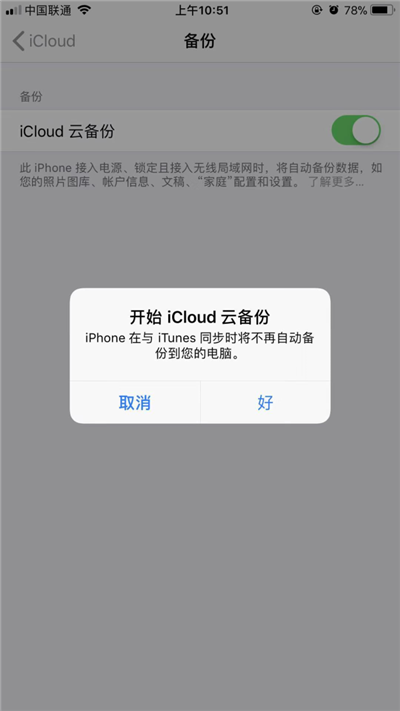
优点:在有WiFi的情况下可以自动备份,摆脱电脑的束缚~
缺点:
1. 每个iCloud账号仅有5G免费储存空间,其不大的免费空间对于大家来说显然不够,需要花高价扩容。
2. 如果备份的数据比较多,就会拉慢备份速度,严重影响手机的正常使用。
3. 由于苹果服务器在国外,iCloud不够稳定,所以使用过程中很有可能造成数据的丢失!
方法二:利用iTunes备份
当然,除了iCloud,还可以使用iTunes备份呀!当然可以!操作其实还是挺方便的!
只要将手机连接上电脑,iTunes识别手机后,点击iTunes软件左上方的设备图标,跳转进入备份与恢复页面后,我们选择【恢复备份】,再次点击【恢复】,即可~
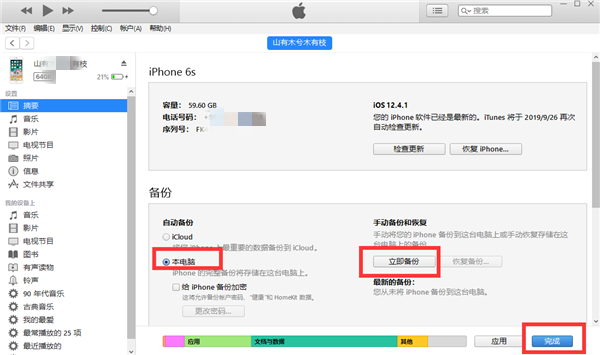
优点:操作较为简便
缺点:
1. iTunes使用过程中,江常辉出现“无法完成备份也无法恢复备份”的提示。
2. iTunes默认是备份到C盘,这会导致电脑运行变慢,还原后还需要清理C盘。
方法三:利用果备份软件
果备份是一款简单好用的苹果数据备份软件,无需越狱即可使用!一键备份设备中的微信聊天记录、照片、通讯录等近20项数据。摒弃iTunes和iCloud的繁琐!
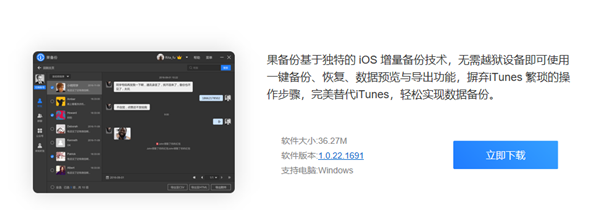
我们首先在果备份官网下载软件,运行后用数据线将手机连接至电脑,待软件识别出我们的设备型号后,在“开始备份”页面点击“下一步”即可自动备份。
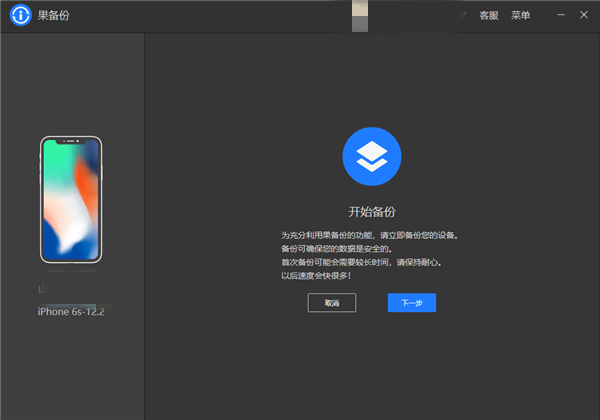
整机备份完成后,点击页面左侧的设备名称,即可在线预览各个数据项的备份情况。在这里小编以照片为例,点击即可进入备份详情页查看备份好的照片。勾选需要的照片文件,点击右下角“导出到电脑”即可!
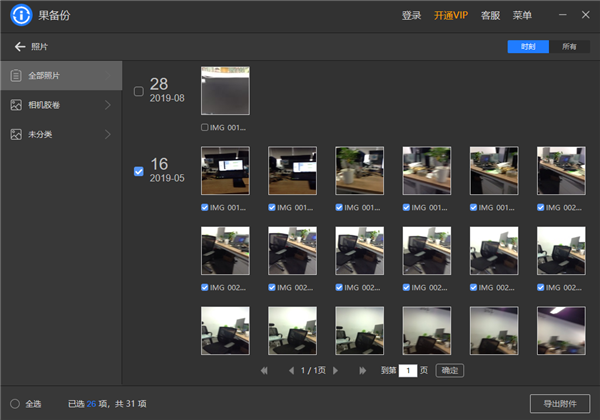
苹果手机备份怎么做最简单?看完了以上的几个方法吗,相信大家心中已经有数了。小编推荐大家使用果备份软件,因为它采用增量备份方式,首次备份后,之后只备份增加的内容,每次备份时间缩短至1分钟!
发表评论
额 本文暂时没人评论 来添加一个吧